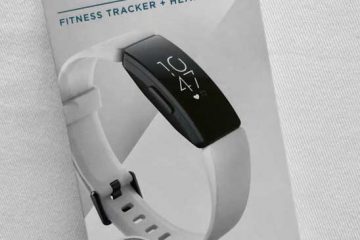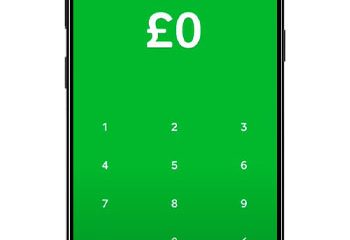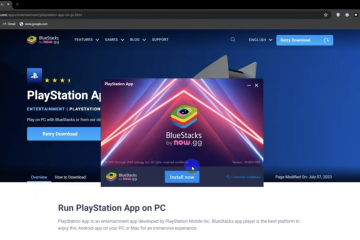Dowiedz się, jak odinstalować preinstalowane oprogramowanie typu bloatware Solitaire & Casual Games w systemach Windows 11 i Windows 10, wykonując kilka prostych kroków.
Jedną z najgorszych rzeczy w systemie Windows 10 i Windows 11 jest preinstalowane oprogramowanie typu bloatware. Niezależnie od tego, czy z niego korzystasz, czy nie, firma Microsoft jest nieugięta w dołączaniu tych niepotrzebnych aplikacji i gier. Jedną z takich gier jest Solitaire & Casual Games (dawniej Microsoft Solitaire Collection). Zawiera nie tylko legendarną grę Solitaire, ale także zbiór innych gier, takich jak Sudoku, Mahjong i Minesweeper.
Jeśli grasz w te gry, ta aplikacja jest całkiem niezła. Jeśli jednak tego nie zrobisz, jest to po prostu kolejna aplikacja typu bloatware. Na szczęście usunięcie aplikacji Solitaire & Casual Games jest dość łatwe. W tym szybkim i łatwym przewodniku pokażę trzy metody odinstalowania gier Solitaire & Casual Games w Windows 11 i Windows 10. Zaczynajmy.
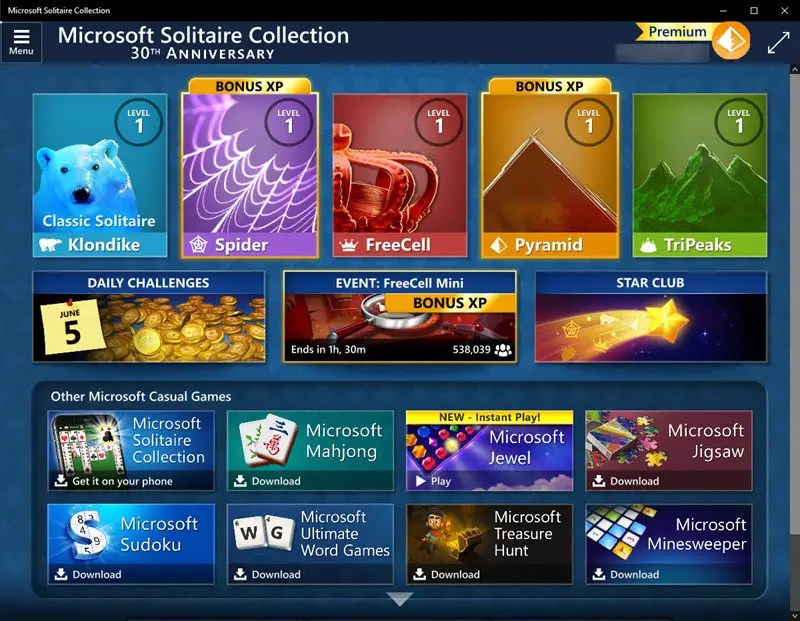
Odinstaluj gry Solitaire & Casual Games za pomocą menu Start
Uwaga: ta metoda działa zarówno w systemie Windows 11, jak i Windows 10.
Otwórz menu Start, naciskając „klawisz Windows” na klawiaturze. Wyszukaj „Solitaire & Casual Games„Kliknij prawym przyciskiem myszy wynik. Wybierz przycisk „Odinstaluj“. Aplikacja zostanie natychmiast odinstalowana.
Uwaga: w nowszych wersjach systemu Windows 10 i 11 firma Microsoft Nazwa kolekcji pasjansów została zmieniona na Gry pasjansowe i zwykłe.
Odinstaluj gry pasjansowe i zwykłe Korzystanie z ustawień
W systemie Windows 11:
Otwórz Ustawienia, naciskając „klawisz Windows + I”. Przejdź do strony „Aplikacje” > „Zainstalowane aplikacje“. Kliknij „Więcej opcji” (trzy poziome kropki) obok pozycji „Pasjans i gry zwykłe”. Wybierz przycisk „Odinstaluj“. Kliknij przycisk Przycisk „Odinstaluj“. Spowoduje to odinstalowanie aplikacji Solitaire & Casual Games.
W systemie Windows 10:
Naciśnij „klawisz Windows + I“, aby otworzyć Ustawienia. Kliknij opcję „Aplikacje“. Wybierz kartę „Aplikacje i funkcje” na pasku bocznym. Kliknij „Solitaire & Casual” Gry” w obszarze Aplikacje i funkcje. Kliknij przycisk „Odinstaluj“. Naciśnij ponownie przycisk „Odinstaluj“. 
Polecenie programu PowerShell umożliwiające odinstalowanie gier Solitaire & Casual Games
Jeśli przycisk odinstalowywania jest niedostępny lub wystąpił błąd postępując zgodnie z powyższymi dwiema metodami, możesz użyć PowerShell, aby usunąć Solitaire & Casual Games. Oto jak to zrobić.
Otwórz menu Start, klikając „Klawisz Windows” na pasku zadań. Wyszukaj „Windows PowerShell“. Wybierz opcję „Uruchom jako administrator“. Wpisz Get-AppxPackage „*SolitaireCollection*” | Usuń-AppxPackage. Naciśnij przycisk „Enter“. Zamknij okno PowerShell.
W ten sposób odinstalowałeś aplikację Solitaire & Casual Games w systemach Windows 11 i Windows 10.
Jeśli masz jakieś pytania lub potrzebujesz pomocy, skomentuj poniżej. Chętnie pomogę.
Warto wiedzieć: jak odinstalować wbudowane aplikacje Microsoft Store